Frage:
Was kann getan werden, um eine langsame Leistung oder Timeouts im Web Client zu beheben?
Antwort:
Es gibt viele mögliche Gründe für diese Art von Verhalten. Wenn es sich bei dem Rechner, auf dem der DocuWare Web Client läuft, um eine virtuelle Maschine handelt, sind diese Performance-Probleme in der Regel gravierender als wenn es sich um einen physischen Server handelt. Obwohl die folgenden Empfehlungen hauptsächlich für VMs gelten, können sie auch auf physischen Maschinen mit guten Ergebnissen angewendet werden.
(Hinweis: Die Anwendung dieser Einstellungen kann zu einer Unterbrechung der Netzwerkverbindung führen und sollte daher nur durchgeführt werden, wenn das System nicht in Gebrauch ist. Außerdem kann ein Neustart erforderlich sein).
Deaktivieren des Prüfsummen-Offloads
Alle Netzwerkschnittstellenkarten (NICs) unterstützen das Prüfsummen-Offloading für TCP- und UDP-Protokolle. Das Prüfsummen-Offloading bewirkt, dass bestimmte Aufrufe in der CPU und nicht in der NIC verarbeitet werden. Auf einem System, das mit voller Kapazität arbeitet, kann dies zu einer Verzögerung führen, die groß genug ist, um das Paket zu verwerfen oder zu senden, sobald der aufrufende Client das Warten aufgegeben hat. Die Deaktivierung der Prüfsummen-Offloading-Funktion führt dazu, dass die NIC sich um diese Anrufe kümmert und verbessert in der Regel den Durchsatz. Um die Funktion zu deaktivieren, führen Sie bitte die folgenden Schritte aus:
- Öffnen Sie die Seite Netzwerkverbindungen in der Systemsteuerung von Windows.
- Öffnen Sie den Dialog "Eigenschaften" der Netzwerkkarte.
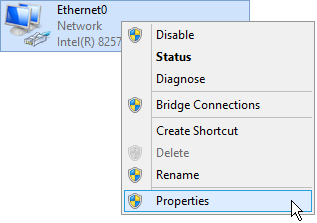
- Wählen Sie "Konfigurieren...", um die Konfiguration des NICs zu öffnen.
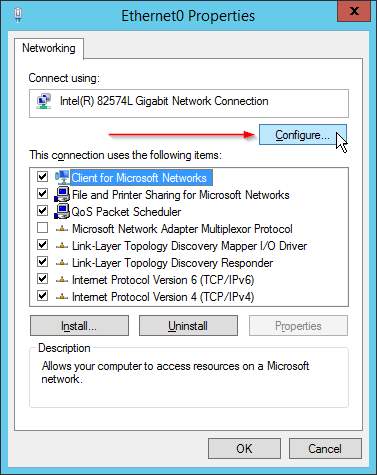
- Navigieren Sie zur Registerkarte " Erweitert" und deaktivieren Sie TCP- und UDP-Prüfsummen-Offload für BEIDE IPv4 und IPv6.
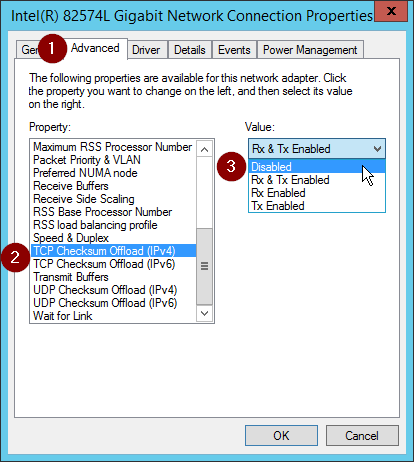
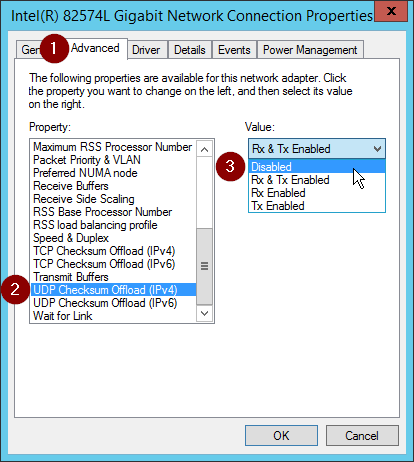
Deaktivieren der Skalierung auf der Empfangsseite
Wenn sie aktiviert ist, kann sich die Skalierung auf der Empfangsseite negativ auf den Netzwerkverkehr auswirken. Um zu überprüfen, ob sie aktiviert ist, führen Sie den folgenden Befehl in einer erweiterten Eingabeaufforderung aus:
netsh int tcp show global
Um die Funktion zu deaktivieren, führen Sie diesen Befehl in einer erweiterten Eingabeaufforderung aus:
netsh int tcp set global rss=disabled
Starten Sie anschließend den Rechner neu, um die Änderungen zu übernehmen.
Deaktivieren von Chimney Offload
Ähnlich wie die Funktionen Receive-Side Scaling und Checksum Offload kann auch die Funktion Chimney Offload die Leistung des Webverkehrs beeinträchtigen. Um zu überprüfen, ob sie aktiviert ist, können Sie den gleichen Befehl wie für Receive-Side Scaling in einer erweiterten Eingabeaufforderung ausführen:
netsh int tcp show global
Um es zu deaktivieren, führen Sie diesen Befehl in einer erweiterten Eingabeaufforderung aus:
netsh int tcp set global chimney=disabled
Starten Sie anschließend den Rechner neu, um die Änderungen zu übernehmen.
Referenzen und weitere Ressourcen
Weitere Informationen finden Sie in dem folgenden Artikel.
VMware-Wissensdatenbank: Schlechte Netzwerkleistung oder hohe Netzwerklatenz auf virtuellen Windows-Maschinen
KBA ist NUR für On-Premise-Organisationen anwendbar.
Bitte beachten Sie: Dieser Artikel ist eine Übersetzung aus dem Englischen. Die in diesem Artikel enthaltenen Informationen basieren auf der/den englischsprachigen Originalversion(en) des Produkts. In der übersetzten Version unserer Artikel können kleinere Fehler enthalten sein, z.B. in der Grammatik. Wir können zwar nicht für die vollständige Richtigkeit der Übersetzung garantieren, aber in den meisten Fällen werden Sie sie als ausreichend informativ empfinden. Im Zweifelsfall wechseln Sie bitte zurück zur englischen Version dieses Artikels.


